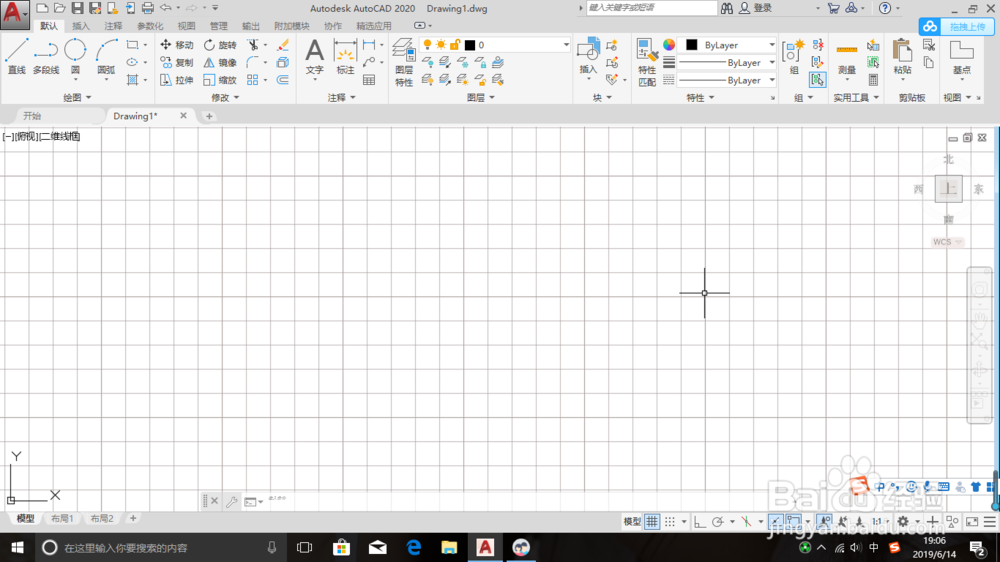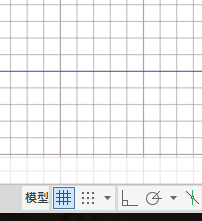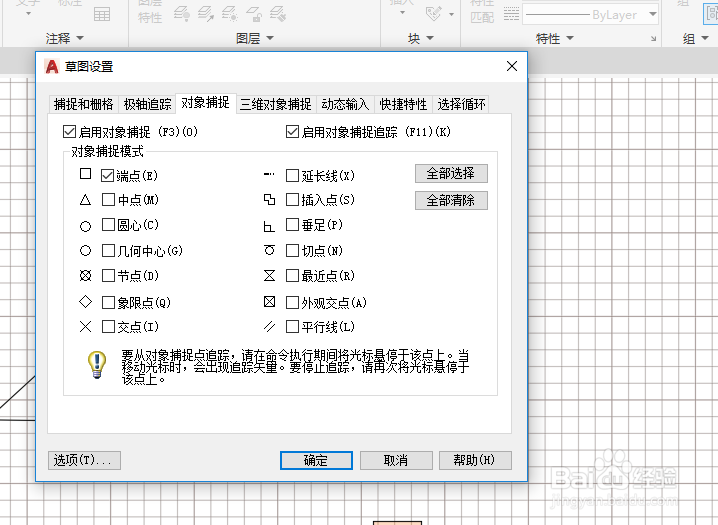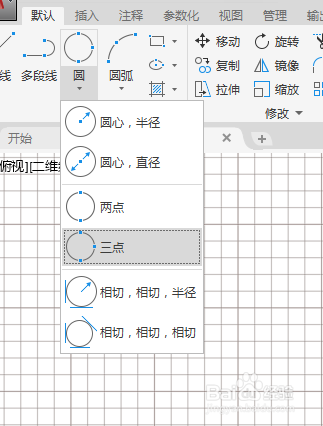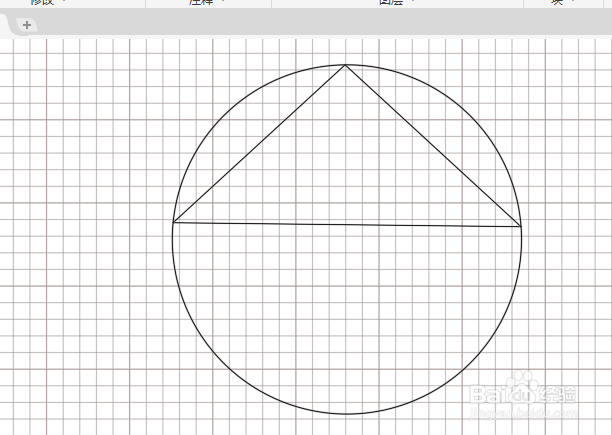如何使用CAD画出任意三角形及其外切圆
1、首先,打开CAD制图软件
2、关闭正交按钮,方便画出任意三角形
3、点击捕捉设置,点击对象捕捉
4、点击对象捕捉中的端点
5、点击线段按钮画出任意三角形
6、点击左上角的圆,选择三点方式画圆
7、分别点击三角形的三个顶点即可得到图形
声明:本网站引用、摘录或转载内容仅供网站访问者交流或参考,不代表本站立场,如存在版权或非法内容,请联系站长删除,联系邮箱:site.kefu@qq.com。
阅读量:94
阅读量:43
阅读量:55
阅读量:33
阅读量:89